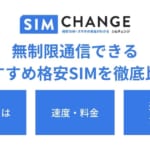WiFiを使わないとどうなる?データ通信の節約方法まで解説
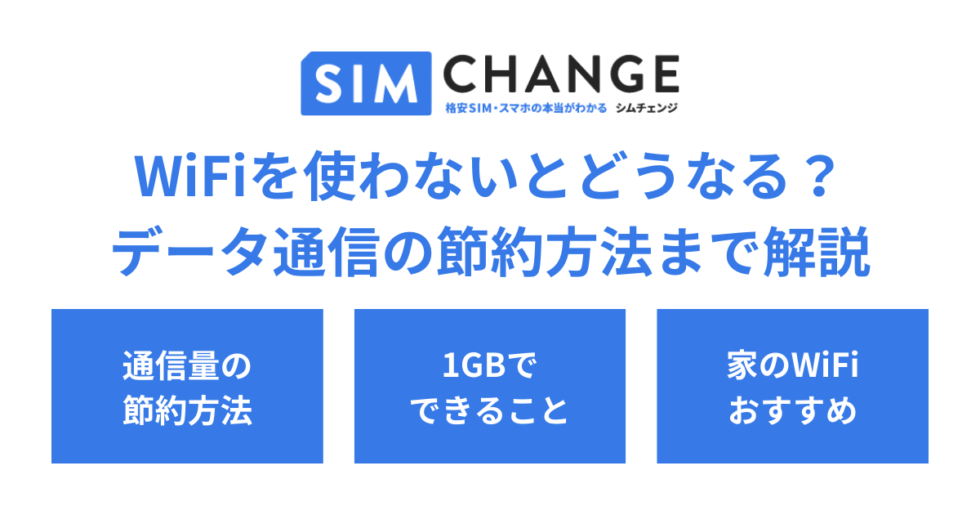
WiFiを導入するかどうか迷っている方に向けて、WiFiを使わないとどうなるのか解説。使わない場合のデメリットに加え、データの節約方法や自宅にWiFiを導入する場合のおすすめの方法も紹介しています。WiFiを契約するか迷っている方必見です。
この記事の目次
WiFiを使わないとどうなるの?自宅でWiFiを使えるようにした方がいいの?と迷っている方もいるでしょう。
そんな方のために、WiFiを使わないとどうなるのかを解説。さらに、WiFiがない場合でもスマホやインターネットを使う方法や、WiFiなしでスマホのデータ通信量を節約する方法も解説します。
WiFiの契約を迷っている方は、ぜひご覧ください。
記事の簡単まとめ
- WiFiを使わないと消費するデータの通信量が増える
- OSやアプリのアップデートに時間がかかる
- スマホの初期設定に支障が出る場合もある
- 無制限プランを契約すればテザリングで対応できる場合もある
- 低速モードを活用するとデータ通信量を節約できる
- スマホを快適に利用するなら自宅でのWiFi利用がおすすめ
WiFiを使わないとどうなる?

スマホを利用する際にWiFiを使わないと、次のようなデメリットがあります。
- 消費するデータ通信量が増える
- OSやアプリのアップデートに時間がかかる
- 大容量の通信に時間がかかる
- スマホの初期設定に支障が出る場合がある
- データのバックアップにもデータ通信量を消費する
それぞれ、詳しく解説します。
1.消費するデータ通信量が増える
WiFiを使わない場合、通信を利用している間はモバイルデータ通信量を消費し続けることとなるため、データ通信量は増えてしまいます。
WiFiの利用有無にかかわらず、無制限プランを契約している場合は、データ通信量のことはそれほど気にならないかもしれません。
しかし、WiFiを上手に活用して利用するモバイルデータ通信量を減らすことができれば、さらに安いプランに変更できる可能性があります。
2.OSやアプリのアップデートに時間がかかる
スマートフォンには定期的なOSやアプリのアップデートが必要ですが、いずれも普段の通信よりもサイズが大きいものばかりです。
そのため、WiFiを使用せずにモバイルデータ通信を利用してアップデートを行うと、通常よりも時間がかかる可能性があります。
特にOSはサイズが大きく、WiFiを使う場合でも夜間眠っている間にアップデートするケースがほとんどです。OSのアップデート中はスマホが使えませんし、アプリのアップデート中もアプリは利用できません。
そのため、アップデートに時間がかかると不便に感じるシーンが増えるでしょう。
3.大容量の通信に時間がかかる
最近はスマホでもさまざまなデータを扱えるようになったため、大容量の通信が必要なシーンも増えました。スマホを利用する中で、大容量のデータが必要になりがちなのが動画とゲームです。
例えばWiFiを使わずにスマホで高画質な映画を見る場合、モバイルデータ通信ではダウンロードが再生速度に追いつかず、途中で止まってしまうことがあるでしょう。あらかじめダウンロードしておくのにも、長い時間がかかります。
また、ゲームの場合にはデータ通信のスピードが足りないと途中で画面が止まってしまったり、表示に遅れが生じたりするなどの問題が発生してプレイに支障が生じます。
高画質な映画やリアルタイムの反応が重要なゲームを楽しむのであれば、WiFiを利用した方が快適です。
4.スマホの初期設定に支障が出る可能性がある
スマホの初期設定をする際には、まだモバイルデータ通信を使えない状況であることも少なくありません。しかし、初期設定の中で通信が必要な場面も多くあります。
また、途中でわからないことが出てきた場合には、インターネットを使って調べたり、問い合わせをしたりする必要が出てくる場合もあります。
WiFiがあれば、モバイルデータ通信が使えなくても上記のようなさまざまな対応が可能です。しかし、WiFiがなくモバイルデータ通信しか使えない状況の場合には、対応に時間がかかってしまう可能性があります。
5.データのバックアップにもデータ通信量を消費する
スマホのデータは、バックアップが必要です。バックアップがないと、万が一故障などが発生した場合に、中のデータがすべて消えてしまう可能性があるためです。
iPhoneの場合、以前はWiFiがなければiCloudへのデータのバックアップができませんでした。しかし現在では、モバイルデータ通信を利用してのデータバックアップも可能です。
ただし、データをバックアップする際には大量の通信が発生する可能性があります。撮影した写真や動画、保存したデータなどをすべて送信するためです。
バックアップの際にもデータ通信量を消費するため、特に頻繁に動画を撮影してバックアップしている場合には、WiFiを利用すると大幅にモバイルデータ通信の利用量を減らせる可能性があります。
家にWiFiがない場合でもインターネット・スマホを使う方法

家にWiFiがなくてもインターネットやスマホを使うためには、次のような方法があります。
- 無制限プランを契約してテザリングする
- 近隣のフリーWiFiを利用する
- モバイルWiFiルーターを利用する
- 友人や知人の家でWiFiを使わせてもらう
それぞれ、詳しく解説します。
1.無制限プランを契約してテザリングする
通信会社の中には、無制限にモバイルデータ通信を利用できるプランを提供している会社もあります。そうしたブランドの無制限プランを利用すれば、モバイルデータ通信の利用料を心配する必要はありません。
さらにテザリングを行えば、パソコンやタブレットなどスマホ以外の機器からも利用できます。外出先でインターネットを使用することが多い方におすすめの方法です。
格安SIMの無制限プランに関する詳細は、次の記事をご覧ください。
2.近隣のフリーWiFiを利用する
飲食店やホテルなど人が集まる場所では、フリーWiFiを提供している場合があります。そうしたフリーWiFiを必要に応じて利用すれば、自宅にWiFiがなくてもインターネットを利用可能です。
ただし、フリーWiFiを利用する場合にはセキュリティに注意しなければなりません。重要な情報や個人情報を送らないなど、対策をしながら利用しましょう。
3.モバイルWiFiルーターを利用する
モバイルWiFiルーターを利用するのも、一つの方法です。
モバイルWiFiルーターとは、SIMカードを挿してWiFiを利用できるようにする機器のことです。モバイルWiFiルーターがあれば、一般的なWiFiと同様に複数台の端末を接続して通信を利用できます。
ただ、モバイルWiFiルーターには接続台数の制限があるため、家族の人数や持っているデバイスの数から最適なものを選ぶ必要があります。またモバイルWiFiルーターは、モバイル回線の一種であるため、光などのWiFiを利用する場合と比べると、通信速度が遅い傾向があることは把握しておきましょう。
4.友人や知人の家でWiFiを使わせてもらう
一般的に、自宅のWiFiはどれだけ通信量を利用しても、料金に変動はありません。そのため大きなデータ通信が必要な場合のみ、友人や知人の家でWiFiを使わせてもらうのも一つの方法です。
ただ、あまりに頻繁にWiFiを使わせてもらったり訪問したりすることなどは、人間関係にヒビが入る可能性もあるため、十分注意しましょう。
WiFiなしで通信容量を節約する方法

WiFi環境を持っていない場合は、速度制限にかからないために通信量を節約した使い方を考えることが大切です。WiFiなしでも、次の方法で通信量の節約はできます。
- WiFiスポットの利用
- ブラウザの設定を変更する
- 動画視聴は低画質で観る
- 契約の容量を変更する
- 低速モードを活用する
これらの方法を試し、通信量を節約しながらスマホを利用しましょう。
1.WiFiスポットの利用
飲食店や商業施設など、様々な場所にあるフリーのWiFiスポットを利用することで、モバイル通信のデータ消費は抑えられます。
そのため外出先でスマホを使う際には、積極的にフリーのWiFiサービスを利用しましょう。フリーWiFiを使うことで、スマホの初期設定やデータのバックアップなどもできます。
ただし、フリーWiFiは誰でも接続可能なため、個人で利用するWiFiよりはセキュリティ性能が低いです。データの抜き取りなどの被害が生じることもあるため、利用する回線は信頼できるものを選んでください。
またフリーWiFiを使用する際には、個人情報やクレジットカード情報など、重要な情報は入力しないようにしましょう。
2.ブラウザの設定を変更する
ブラウザによって、スマホの通信量が変化する場合があります。
例えばGoogle Chromeなら、設定によってデータの消費量を最大半分程度まで節約できます。データセーバー機能をオンにすると、通信速度が下がることもありますが、通信量の節約は可能です。
また、safariでは広告ブロックの機能を利用することで、広告を表示させずにブラウザを利用できるため、その分のデータ通信量を減らせます。
ネットの閲覧自体はそれほど通信量を必要としないものの、長く使っているとデータ消費は増えてしまいます。
ブラウザの変更で通信量は抑えられるため、ネットサーフィン利用が多い人はよりデータ消費を減らせるブラウザを使用するとよいでしょう。
3.動画視聴は低画質で観る
動画の視聴はデータ容量を消費しやすいですが、動画の画質によって発生する通信量は大きく異なります。低画質で視聴することで、通信量を抑えることが可能です。
低画質で低速通信を選択することで、動画の視聴によるデータ消費は抑えられ、速度制限にもなりにくくなるでしょう。
ただ、たとえ低画質であっても動画の視聴自体がデータ消費量が多いため、より通信量を節約したいなら、利用自体を控えることも大切です。
4.契約の容量を変更する
スマホは料金プランによって月間で使えるデータ容量が異なるため、速度制限を避けるには大容量プランに変更することも1つの方法です。
WiFiなしでネットを利用すると、どうしてもデータ容量が多くかかりますが、月々に使えるプランを拡大しておくと通信量を気にせずに利用できます。
ただし大きい容量プランで契約すると、もちろんその分だけ月額料金も高くなります。
コストを抑えながら快適に利用し続けるには、速度制限がかかった際に追加でデータ容量を購入するという方法もあります。
大容量プランでデータ容量を余らせてしまうともったいないため、余裕を持ちながらも容量いっぱいまで利用できるプランを選びましょう。
5.低速モードを活用する
格安SIMの中には、低速モードへの切り替えが可能なブランドもあります。
低速モードとは、通信速度が速度制限時のスピードになる代わりに、データ通信容量を消費せずに通信できるモードのことです。
テキストメッセージの送受信程度であれば、低速モードでも可能な場合がほとんどです。また、時間がかかってもよい作業であれば、低速モードでも進められます。
上手に活用できれば、通信容量を節約できるでしょう。
WiFiなしで1GBでできること

データ容量のコントロールをするには、使用用途に応じたデータの消費量を知っておくことが大切です。
| 用途 | 利用可能な範囲 |
|---|---|
| LINE | 12,000回程度のメッセージのやり取り |
| YouTube |
|
| 音楽 | 1曲4MB換算で250曲のダウンロード |
| メール | 2,000通程度の送受信 |
| ゲーム | 1時間で10MB通信程度なら100時間 |
用途ごとにどれくらい使えるのかを知り、契約する料金プランの選定に役立ててください。
1.LINEの消費容量
SNSアプリのLINEは、1GBで12,000回程度のメッセージのやり取りができます。LINEはメッセージのやり取りだけならデータの消費量は少ないため、1GBでも十分長く使えます。
ただし、画像や動画などの送受信を行うと、データ容量を消費しやすくなるので気をつけましょう。画像などデータ容量の多いものを中心に送受信を行うと、1GBで利用できる回数はさらに減ってしまいます。
2.YouTubeの視聴
動画視聴サイトのYouTubeは、視聴する動画の画質によって1GBで使える時間は異なります。中程度から標準画質の場合は、85~90分程度で1GBを消費します。
低画質で視聴する場合は、120~180分程度視聴できるため、データ消費を抑えて長く使いたい場合におすすめです。
3.音楽の消費容量
音楽をダウンロードする場合は、そのデータの容量による違いが多いです。1曲3~4分程度の曲なら4MB程度が多く、これなら1GBで250曲のダウンロードが可能です。
音楽データの容量自体が大きい場合は、1GBでも同じ曲数ダウンロードできるとは限らないため、注意しましょう。
また、ダウンロード形式のサービスだとデータ容量の消費はダウンロード時のみですが、ネットに接続しながら利用するストリーミングのサービスは、使用している間中、通信量が発生することは覚えておきましょう。
4.メールの送受信
メールの送受信もLINEと同じで、メッセージのやり取りだけならそれほど通信量を必要としません。そのため、1GBなら2,000通程度のやり取りが可能です。
しかし、画像や動画など、データ容量の多いものを添付して送受信を行うと、利用可能な回数が減ってしまうことは理解しておきましょう。
5.ゲームで使う容量
ゲームアプリで使用するデータ容量は、ゲームごとに異なります。そのため、容量の軽いゲームなら長く利用できますが、容量の重たいゲームだと1GBでプレイできる時間は少なくなります。
「ポケモンGO」を例にあげると、このゲームは1時間で大体10MB程度の通信を行います。そのため、1GBでプレイできるのは、約100時間となります。
家でWiFiを使うなら、何がおすすめ?

家でWiFiを使う場合、次のような選択肢があります。
- 固定回線
- ホームルーター
- モバイルWiFi
通信速度を求める方には、固定回線がおすすめです。固定回線とは、光回線やケーブルテレビの回線を屋内に引き込んでインターネットを利用できるようにする方法のことです。
固定回線は、通信速度が速く安定しているのがメリットです。ただし、開通には工事が必要で、月額費用も他の方法に比べると高くなりがちな点はデメリットだといえるでしょう。
手軽にWiFiを利用したい人には、ホームルーターがおすすめです。ホームルーターとは、コンセントを挿すだけでインターネットが使えるようになる機器のことです。ホームルーターでは、スマホと同様にSIMを利用してインターネットに接続しています。
工事不要ですぐに利用できることに加え、コンセントを挿すだけなので引越しなどの際にも特別な手続きは不要です。手軽に利用できるのが、ホームルーターのメリットだといえるでしょう。ただし、固定回線に比べると通信の速度や安定性は劣ります。
外出先でもWiFiを利用したい人には、モバイルWiFiがおすすめです。モバイルWiFiはバッテリーを積んでいて、持ち歩きできるタイプのルーターです。ホームルーターと同様に、SIMを利用してインターネットに接続しています。
持ち歩きができるため、外出時でも利用できるのがモバイルWiFiのメリットです。ただし、誰かが持ち出してしまうと家ではWiFiが使えなくなってしまうため、複数人での利用には適さない場合もあります。また、固定回線に比べると通信の速度や安定性が劣るのもデメリットだといえるでしょう。
家でWiFiを使う方法は複数あり、それぞれにメリットとデメリットがあります。特徴を知って、自分に合う方法を選びましょう。
【PR】カシモWiMAXの縛りなしSA端末プランの料金
※カシモWiMAXは当サイトを運営している株式会社マーケットエンタープライズの子会社であるMEモバイルが運営しています。
| 利用期間 | 月額料金(税込) |
|---|---|
| 初月 | 1,408円 |
| 1ヶ月目以降 | 4,818円 |
家でWiFiを使うなら、工事費不要・契約期間の縛りなしのカシモWiMAXがおすすめです。
カシモWiMAXは、初月~1ヶ月目の月額料金が業界最安級の1,408円なので、初期費用を大幅に抑えることができます。
しかも月間のデータ通信量は無制限で、通信速度制限がないことも嬉しいポイントです。
ただしハイスピードプラスエリアモードで月間の通信量合計が7GB以上となると、月末まで通信速度が送受信最大128Kbpsに制限されます。
WiFiを使わないことに関するQ&A

WiFiを使わないことに関連する、よくある質問を集めました。気になる項目があれば、チェックしてみてください。
Q.WiFiなしでYouTubeを見てしまった場合、料金はどうなる?
多くの場合、通信料金は月に使えるデータ通信量によって決まっています。そのため、WiFiなしでYouTubeを見てしまったからといって、すぐに高額な料金が発生することはありません。
ただし、YouTubeは比較的データ通信量が多いため、普段より早く通信速度制限がかかってしまう可能性があります。速度制限がかかってしまった後、追加でデータ容量を購入するためには、各通信会社が定めたオプション料金の支払いが必要です。
Q.家にWiFiなし、スマホのみで暮らすことは可能?
家にWiFiなしで、スマホのみで生活することも可能です。特に、自宅でほとんどインターネットを利用しない人の場合には、不便を感じるシーンも少ないでしょう。
しかし、インターネットの利用頻度が高い人や、家族がそれぞれの端末でインターネットに接続するような場合には、家にWiFiがあった方が便利です。また、出費を抑えられる可能性も高いでしょう。
インターネットの利用状況に応じて、家でのWiFiの利用を検討しましょう。
Q.外出先ではWiFi機能はオフにすべき?
外出先でもWiFiをオフにする必要はありません。場所によってはフリーWiFiを提供している場合もあります。フリーWiFiを利用すれば、モバイルデータ通信の使用量を節約できます。
ただし、フリーWiFiの中には、非常に速度が遅く利用しづらいものがあるのも事実です。そうしたWiFiに何度も接続されてしまう場合には、一時的にWiFiをオフにしておくと快適です。
Q.家にWiFiがない時に便利なテザリングの設定方法は?
テザリングの方法は、iPhoneとアンドロイドで異なります。iPhoneでテザリングを設定する手順は、次の通りです。
- 設定アプリから「モバイルデータ通信」を開く
- 「インターネット共有」を開く
- 「他の人の接続を許可」をオンにする
Androidでテザリングを設定する手順は、次の通りです。
- 設定アプリから「ネットワークとインターネット」を開く
- 「テザリング」を開く
- テザリングをオンにする
Androidの場合には、機種によって多少メニューの表現などが異なる場合があります。同じメニューが見つからない場合には、似たものを探してテザリングの項目を見つけてみてください。
スマホを快適に使いたいなら、WiFiを契約しよう!

この記事のまとめ
- WiFiを利用しないと消費するデータ通信容量が増える
- WiFiを利用すると料金を安くできる可能性がある
- 自宅でWiFiを利用するためにはさまざまな手段がある
WiFiを利用しない場合、消費するデータ通信容量が増えてしまいます。バックアップやOSのアップデートなどにもモバイルデータ通信を消費するため、大容量のモバイルデータ通信契約が必要となるでしょう。
大容量のデータ通信を行う場合にはWiFiを利用すれば、モバイルデータ通信の使用量を抑えられます。家族それぞれがスマホを持っている場合には、特に大きな節約となるでしょう。
自宅でWiFiを利用するためには、固定回線やホームルーター、モバイルWiFiなどさまざまな方法があります。それぞれの特徴を知り、自分にあった方法を選んでください。
この記事が、WiFiの利用を迷っている方の参考となれば幸いです。